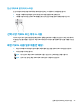User's Guide
5
화면 탐색
컴퓨터 모델에 따라서 다음과 같은 방법을 사용하여 컴퓨터 화면을 탐색할 수 있습니다.
● 컴퓨터 화면에서 터치 제스처 사용
● 터치패드에서 터치 제스처 사용
● 선택 사양 마우스 또는 키보드 사용(별도 구매)
● 화면 키보드 사용
● 포인팅 스틱 사용
터치패드 및 터치 스크린 제스처 사용
터치패드를 사용하면 간단한 터치 제스처로 컴퓨터 화면을 탐색하고 포인터를 제어할 수 있습니다. 왼쪽 및
오른쪽 터치패드 버튼을 외장 마우스 버튼을 사용하듯이 사용할 수 있습니다. 터치 스크린을 탐색하려면(일
부 제품만 해당), 이 장에 설명된 제스처를 사용하여 스크린을 직접 터치합니다.
제스처를 지정하고 제스처를 작동하는 방법에 대한 비디오를 보려면 작업 표시줄 검색 상자에 제어판을 입
력하고
제어판, 하드웨어 및 소리를 차례로 선택합니다. 장치 및 프린터에서 마우스를 선택합니다.
일부 제품에는 제스처 기능이 향상된 정밀 터치패드가 포함되어 있습니다. 정밀 터치패드가 있는지 확인하
고 추가 정보를 찾으려면 시작, 설정, 장치를 차례로 선택한 다음, 터치패드를 선택합니다.
참고:
별도의 알림이 없는 한, 터치 제스처는 터치패드와 터치 스크린에 모두 사용할 수 있습니다.
누르기
스크린에서 항목을 가리킨 다음 한 손가락으로 터치패드 영역이나 터치 스크린을 눌러 항목을 선택합니다.
항목을 두 번 눌러 엽니다.
두 손가락 확대/축소
두 손가락 축소/확대를 사용하여 이미지나 텍스트를 축소하거나 확대할 수 있습니다.
● 손가락 두 개를 벌려 터치패드 영역이나 터치 스크린 위에 놓고 손가락을 모으면 축소됩니다.
● 손가락 두 개를 모아 터치패드 영역이나 터치 스크린 위에 놓고 손가락을 벌리면 확대됩니다.
22
5 장 화면 탐색